« Role Active Directory Certificate Service » : différence entre les versions
Aller à la navigation
Aller à la recherche
(Page créée avec « == Signer un certificat depuis l’Autorité de Certification Locale == {{ Box Attention | objet=Un compte à privilège membre du groupe Administrateur du domaine est requis pour pouvoir effectuer cette action. }} # Se connecter au portail de l’'''Autorité de Certification''' depuis l’url https://certsrv.domaine.tld/. Renseignez vos identifiants d’administration puis cliquer sur le lien '''Demander un certificat'''. # Depuis la page '''Demander un certi... ») |
|||
| Ligne 3 : | Ligne 3 : | ||
{{ Box Attention | objet=Un compte à privilège membre du groupe Administrateur du domaine est requis pour pouvoir effectuer cette action. }} | {{ Box Attention | objet=Un compte à privilège membre du groupe Administrateur du domaine est requis pour pouvoir effectuer cette action. }} | ||
# Se connecter au portail de l’'''Autorité de Certification''' depuis l’url https://certsrv.domaine.tld/. Renseignez vos identifiants d’administration puis cliquer sur le lien '''Demander un certificat'''. | # Se connecter au portail de l’'''Autorité de Certification''' depuis l’url https://certsrv.domaine.tld/. Renseignez vos identifiants d’administration puis cliquer sur le lien '''Demander un certificat'''.[[Image:ADCS_WELCOME.png]] | ||
# Depuis la page '''Demander un certificat''', cliquer sur le lien '''demande de certificat avancée'''. | # Depuis la page '''Demander un certificat''', cliquer sur le lien '''demande de certificat avancée'''.[[Image:ADCS_EMISSION_CERTIFICAT.png]] | ||
# Dans le champ '''texte Demande enregistrée''', renseignez le contenu du '''fichier .csr'''. Puis dans le menu de sélection '''Modèle de certificat''' sélectionnez '''Serveur Web'''. | # Dans le champ '''texte Demande enregistrée''', renseignez le contenu du '''fichier .csr'''. Puis dans le menu de sélection '''Modèle de certificat''' sélectionnez '''Serveur Web'''.[[Image:ADCS_SOUMETTRE_CERTIFICAT.png]] | ||
# Depuis la page '''Certificat émis''', sélectionner l’option '''Codé en base 64''' puis cliquer sur le lien '''Télécharger le certificat'''. | # Depuis la page '''Certificat émis''', sélectionner l’option '''Codé en base 64''' puis cliquer sur le lien '''Télécharger le certificat'''.[[Image:ADCS_DEMANDE_CERTIFICAT.png]] | ||
Version du 7 juillet 2024 à 00:49
Signer un certificat depuis l’Autorité de Certification Locale
|
|
Un compte à privilège membre du groupe Administrateur du domaine est requis pour pouvoir effectuer cette action. |
- Se connecter au portail de l’Autorité de Certification depuis l’url https://certsrv.domaine.tld/. Renseignez vos identifiants d’administration puis cliquer sur le lien Demander un certificat.
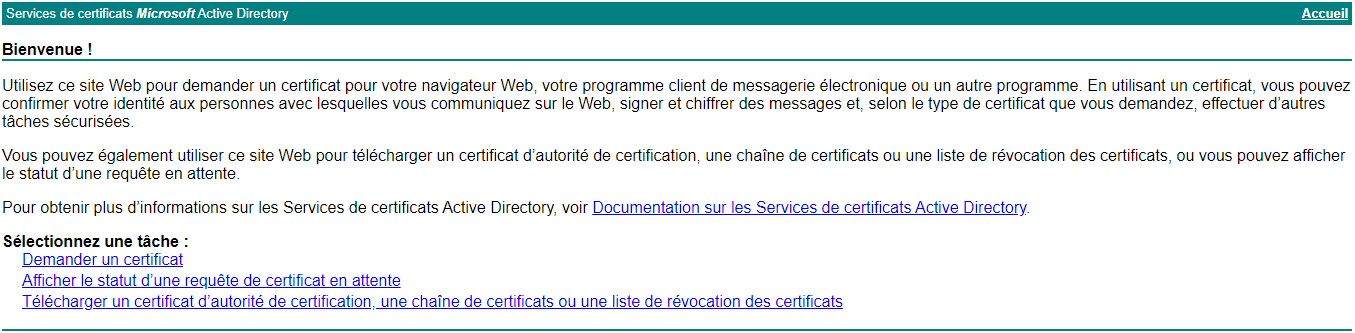
- Depuis la page Demander un certificat, cliquer sur le lien demande de certificat avancée.

- Dans le champ texte Demande enregistrée, renseignez le contenu du fichier .csr. Puis dans le menu de sélection Modèle de certificat sélectionnez Serveur Web.
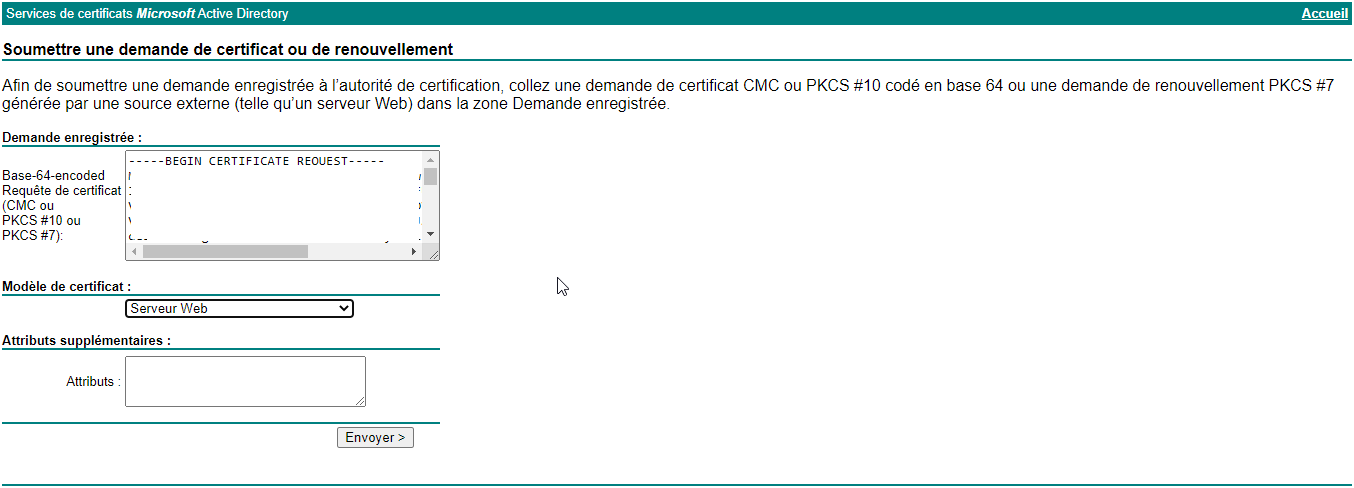
- Depuis la page Certificat émis, sélectionner l’option Codé en base 64 puis cliquer sur le lien Télécharger le certificat.
